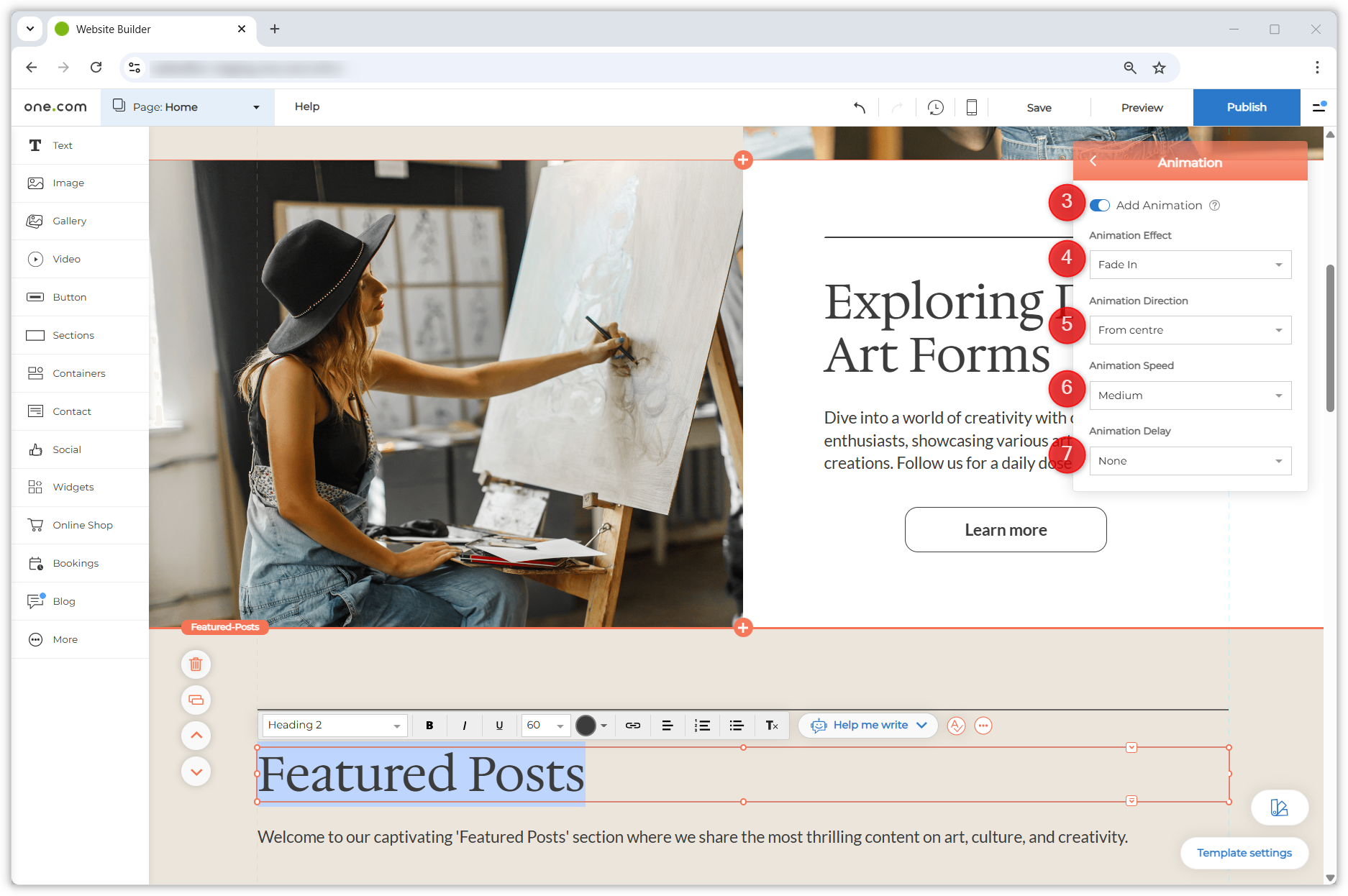Möchten Sie den Inhalt Ihrer Website optisch aufwerten? Fügen Sie Ihrer Website Animationen hinzu!
Mit Animationen erwecken Sie Ihre Homepage-Baukasten-Website mit ansprechenden visuellen Effekten zum Leben. Öffnen Sie einfach die Einstellungen einer Komponente, wählen Sie einen Animationseffekt aus und sehen Sie sich die Vorschau an. Jede Komponente kann eine eigene Animation haben, die Sie an Ihren Stil anpassen können. So haben Sie unzählige Möglichkeiten, Ihrer Homepage-Baukasten-Website eine persönliche Note zu verleihen und sie wirklich hervorstechen zu lassen.
Animationen können auf vielfältige Weise und für verschiedenste Zwecke eingesetzt werden. Sie können sie nutzen, um die Aufmerksamkeit auf bestimmte Elemente zu lenken oder die Interaktion mit Elementen (wie Buttons oder Social-Media-Links) zu fördern. Sie können sie auch kreativ einsetzen, um Ihre Website-Inhalte lebendiger und ansprechender zu gestalten. Unabhängig vom Ansatz sind Animationen ein wirkungsvolles Mittel, um eine persönliche und professionell gestaltete Website zu erstellen.
Möchten Sie einige der Effekte in Aktion sehen? Schauen Sie sich das GIF unten an. Auf dieser Website haben wir verschiedene Effekte auf Texte, Buttons und Container angewendet.

Sie können den folgenden Komponenten Ihres Homepage-Baukastens Animationen hinzufügen:
Sie können auf die Animationseinstellungen zugreifen, indem Sie auf die Registerkarte Bearbeiten klicken, die oben oder unten an einer Komponente angezeigt wird, wenn Sie darauf klicken.
Hier ist ein Beispiel, bei dem wir einem Textabschnitt Animationseffekte hinzufügen:
Hinweis: Eine Animation wird nur einmal pro Seitenaufruf abgespielt. Das bedeutet auch, dass sie nicht erneut angezeigt wird, wenn ein Website-Besucher auf einer Seite zurückscrollt.